Papan kekunci tidak berfungsi pada komputer riba
 Kadangkala pemilik komputer riba menghadapi masalah apabila papan kekunci pada komputer riba lama atau baharu tidak berfungsi. Mungkin terdapat beberapa sebab untuk ini, dan ini tidak semestinya bermakna komputer riba rosak. Kadangkala anda boleh menyelesaikan masalah itu sendiri dan anda hanya perlu memulakan semula peranti anda. Jika but semula tidak membantu, maka anda harus mengkaji masalah secara terperinci.
Kadangkala pemilik komputer riba menghadapi masalah apabila papan kekunci pada komputer riba lama atau baharu tidak berfungsi. Mungkin terdapat beberapa sebab untuk ini, dan ini tidak semestinya bermakna komputer riba rosak. Kadangkala anda boleh menyelesaikan masalah itu sendiri dan anda hanya perlu memulakan semula peranti anda. Jika but semula tidak membantu, maka anda harus mengkaji masalah secara terperinci.
Kandungan artikel
Punca masalah
Terdapat beberapa faktor yang mempengaruhi prestasi papan kekunci.
- Kegagalan program. Kadangkala ia berlaku bahawa peranti berhenti mengecam papan kekunci kerana tetapan pengaktifannya telah ditetapkan semula. Untuk membetulkannya, cari tab "Papan Kekunci" dalam Pengurus Peranti. Pastikan ia aktif. Jika tidak, maka aktifkannya.
- Pencemaran. Debu dan kotoran lain cenderung terkumpul di bawah kekunci. Inilah sebab mengapa mereka berhenti bekerja.
- Cecair tumpah. Hampir setiap pemilik komputer riba telah menumpahkan sesuatu padanya sekurang-kurangnya sekali. Sekiranya masalah sedemikian berlaku, maka anda perlu mematikan peranti dengan segera, keluarkan bateri daripadanya dan balikkannya supaya semua air mengalir keluar.
- Kerosakan mekanikal. Jika, sebagai contoh, anda menjatuhkan atau menekan komputer riba anda, butang individu atau keseluruhan papan kekunci mungkin berhenti berfungsi. Masalahnya boleh diselesaikan dengan menggantikan elemen yang rosak.
- Masalah dalam perkakasan.Mungkin terdapat masalah dengan kabel. Anda boleh memikirkannya sendiri jika peranti itu tidak lagi dalam jaminan.
- Pemandu rosak atau hilang. Anda boleh menyelesaikan masalah dengan memuat turun pemacu untuk model komputer riba anda.
- Jangkitan virus. Jika ia berlaku bahawa anda memasang perisian baru, dan selepas itu papan kekunci berhenti berfungsi, ini bermakna virus telah memasuki sistem anda. Imbasan antivirus yang mendalam dan penyingkiran fail yang dijangkiti akan membantu di sini.
Jika tetikus tidak berfungsi
 Jika anda mempunyai tetikus dan papan kekunci wayarles yang disambungkan yang telah berhenti berfungsi, bateri yang mati mungkin dipersalahkan.
Jika anda mempunyai tetikus dan papan kekunci wayarles yang disambungkan yang telah berhenti berfungsi, bateri yang mati mungkin dipersalahkan.
Tetapi jika cas bateri pada peranti penuh, tetapi ia masih tidak berfungsi, maka anda perlu menyemak sambungannya. Ini dilakukan dalam "Peranti dan Pencetak". Cuma tambah peranti anda menggunakan tindakan "Sambungkan peranti". Selepas ini, komputer riba perlu dibut semula.
Apa yang perlu dilakukan apabila pad sentuh berhenti berfungsi?
Jika anda menggunakan pad sentuh tanpa menyambungkan peranti pihak ketiga, dan ia berhenti berfungsi untuk anda, maka anda boleh membetulkan masalah itu dalam beberapa cara:
- Pemutusan sambungan pad sentuh rawak. Kebanyakan komputer riba mempunyai kekunci fungsi mereka sendiri yang membolehkan/melumpuhkan tetikus terbina dalam. Anda secara tidak sengaja boleh mengklik padanya.
- Pemacu pad sentuh memerlukan pemasangan semula. Ia boleh dimuat turun dari laman web rasmi pengeluar komputer riba.
- Mendayakan pad sentuh dalam BIOS:
- Untuk melakukan ini, anda perlu mematikan dan menghidupkan komputer riba anda.
- Apabila logo muncul, tekan DEL, F2 atau F11.
- Gunakan kekunci pada papan kekunci anda untuk menavigasi.
- Anda memerlukan Bahagian Sistem > Ciri Papan Kekunci/Tetikus > Pilihan Peranti.
- Cari "Peranti Penunjuk Dalaman" dan pilih "Didayakan".
- 4. But semula peranti. Kadang-kadang penyelesaian ini membantu dengan masalah ini.Hanya matikan komputer riba anda dan jangan hidupkannya selama beberapa minit.
Menyemak sambungan
 Perkara pertama yang perlu anda lakukan ialah pergi ke BIOS dan semak kefungsian papan kekunci. Untuk melakukan ini, matikan komputer riba dan hidupkannya semula. Pada permulaan, tekan DELETE, F2 atau F11. Semuanya bergantung pada motherboard. Jika log masuk berjaya, ini bermakna papan kekunci berfungsi dalam BIOS. Untuk memastikan, berjalan di sekitar BIOS sedikit.
Perkara pertama yang perlu anda lakukan ialah pergi ke BIOS dan semak kefungsian papan kekunci. Untuk melakukan ini, matikan komputer riba dan hidupkannya semula. Pada permulaan, tekan DELETE, F2 atau F11. Semuanya bergantung pada motherboard. Jika log masuk berjaya, ini bermakna papan kekunci berfungsi dalam BIOS. Untuk memastikan, berjalan di sekitar BIOS sedikit.
Tetapi jika percubaan log masuk tidak berjaya, maka papan kekunci benar-benar rosak. Masalahnya mungkin mekanikal atau sistemik.
Apakah yang boleh saya lakukan untuk membolehkan papan kekunci saya berfungsi semula?
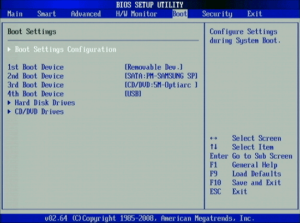 Terdapat beberapa cara untuk memulihkan kefungsian kekunci itu sendiri.
Terdapat beberapa cara untuk memulihkan kefungsian kekunci itu sendiri.
Memasang semula pemacu
- Untuk melakukan ini, cari Pengurus Peranti dalam Panel Kawalan.
- Cari Papan Kekunci, klik kanan dan padam.
- Selepas pemacu dialih keluar, peranti mesti dibut semula.
Memulihkan sistem
Ia berlaku bahawa kerja beberapa program, atau tindakan kami, mengganggu operasi sistem. Akibatnya, papan kekunci berhenti berfungsi. Anda boleh memasang semula sistem seperti ini:
- Buka Panel Kawalan.
- Bergantung pada versi Windows anda, cari pilihan "Pemulihan".
- Jalankan Pemulihan Sistem.
- Anda perlu memilih titik simpan sebelumnya di mana papan kekunci berfungsi.
- Selepas rollback, komputer riba akan but semula.
Memeriksa bateri
Sesetengah model peranti tidak berfungsi dengan betul jika baterinya lemah. Jika anda mempunyai syak wasangka sedemikian, cuma cabut bateri dan sambungkan peranti ke sumber kuasa.
Memeriksa kabel
Jika pad sentuh pada peranti berfungsi dengan betul, dan peranti pihak ketiga (papan kekunci dan tetikus) juga berfungsi, maka mungkin masalahnya terletak pada kabel papan kekunci terbina dalam.Kenalan mungkin telah terlepas, atau ia mungkin telah disambungkan dengan salah pada kali terakhir anda mengalih keluar papan kekunci.
Anda boleh mengalih keluar peranti itu sendiri. Untuk melakukan ini, anda perlu mencari selak kecil di sepanjang konturnya. Mereka biasanya terletak di bahagian atas dan bawah. Anda perlu bertindak secermat mungkin, kerana strukturnya sangat rapuh di beberapa tempat.
PENTING: Jika anda belum mengeluarkan sendiri kekunci pada komputer riba sebelum ini, hubungi bengkel. Pada sesetengah model ini tidak begitu mudah dilakukan dan anda perlu membuka skru pengikat.
Jika kotoran dan habuk tersekat di bawah beberapa kunci, ia akan berhenti berfungsi. Adalah disyorkan untuk membersihkan keseluruhan papan kekunci untuk memastikan operasi yang betul.
Keadaan ini adalah perkara biasa dalam Windows 10 di mana kekunci berhenti berfungsi selepas peranti dimatikan sepenuhnya dan kemudian dihidupkan semula. Untuk membetulkannya, cuma but semula melalui menu Mula.
Untuk mengelakkan situasi ini daripada berulang pada masa hadapan, anda perlu membuat beberapa tetapan:
- Buka Tetapan Komputer.
- Pilih bahagian "Sistem".
- Cari subseksyen tentang bekalan kuasa.
- Buka pilihan lanjutan dan lumpuhkan Permulaan Pantas dengan menyahtandanya.
- Jangan lupa simpan perubahan anda.
Adakah mungkin untuk menyambungkan peranti tambahan?
 Jika papan kekunci tidak berfungsi, dan keadaan tidak dapat diselesaikan sendiri, maka lawatan ke bengkel akan membantu. Tetapi buat masa ini, peranti itu masih boleh digunakan, kerana papan kekunci yang tidak berfungsi mempunyai dua penggantian.
Jika papan kekunci tidak berfungsi, dan keadaan tidak dapat diselesaikan sendiri, maka lawatan ke bengkel akan membantu. Tetapi buat masa ini, peranti itu masih boleh digunakan, kerana papan kekunci yang tidak berfungsi mempunyai dua penggantian.
Gunakan Papan Kekunci Pada Skrin. Ia terletak dalam menu Mula dalam tab Kebolehcapaian. Dengan bantuannya anda boleh menaip teks dalam dokumen, program dan secara amnya di mana-mana sahaja. Tetapi ini, sudah tentu, tidak sepantas dan mudah seperti papan kekunci biasa.
Enjin carian utama seperti Yandex dan Google juga mempunyai papan kekunci pada skrin mereka sendiri untuk membuat pertanyaan. Ia terletak di sebelah ikon carian/butang Cari.
Papan kekunci USB luaran yang digunakan dalam PC desktop juga sesuai untuk komputer riba. Mereka boleh berwayar atau tanpa wayar (dengan bateri mereka sendiri). Hanya sambungkan peranti dan tunggu sehingga sistem mengenalinya.
Jika pengecaman tidak berlaku secara automatik, konfigurasikan sambungan secara manual.
- Pergi ke Pengurus Peranti.
- Cari Papan Kekunci. Perlu ada tanda seru di sebelahnya.
- Klik dua kali padanya dan pilih "Kemas kini".
- Seterusnya anda perlu memilih pemasangan automatik. Ini bermakna sistem akan mencari dan memasang pemacu sendiri.
Sebelum menyambung, baca arahan untuk peranti: keperluan sistem dan keserasian dengan peranti lain.
Cadangan
 Untuk memastikan papan kekunci anda berfungsi dengan betul, ikut garis panduan ini:
Untuk memastikan papan kekunci anda berfungsi dengan betul, ikut garis panduan ini:
- Bersihkannya tepat pada masanya. Untuk melakukan ini, tidak perlu membongkar peranti. Kotoran cetek boleh dikeluarkan menggunakan pembersih vakum atau berus. Lap dan cecair khas, yang dijual di kedai komputer, juga akan membantu.
- Jangan pasang perisian yang meragukan pada komputer riba anda. Ia mungkin mengandungi virus yang akan mengganggu sistem.
- Jangan tumpahkan cecair pada peranti. Jika ini tidak penuh dengan akibat yang serius untuk peranti luaran, maka untuk komputer riba gangguan seperti itu boleh membawa maut. Sehingga menyelesaikan pecahan.
- Jangan buka peranti sendiri jika anda tidak memahaminya. Anda boleh merosakkan bahagian yang rapuh.
Ketepatan akan membantu mengelakkan banyak masalah.





